10 طرق لإصلاح استمرار تعطل تطبيق WhatsApp أو يتعذر فتحه على iPhone
إلى جانب إرسال الرسائل ، يمكنك إرسال مقاطع فيديو وصور GIF ورسائل صوتية وغير ذلك الكثير باستخدام WhatsApp. ومع ذلك ، تصبح مشكلة استمرار تعطل WhatsApp أو عدم فتحه على iPhone. إذا حدث هذا لك ، فاستمر في القراءة بينما ننظر في 10 طرق لإصلاحها.
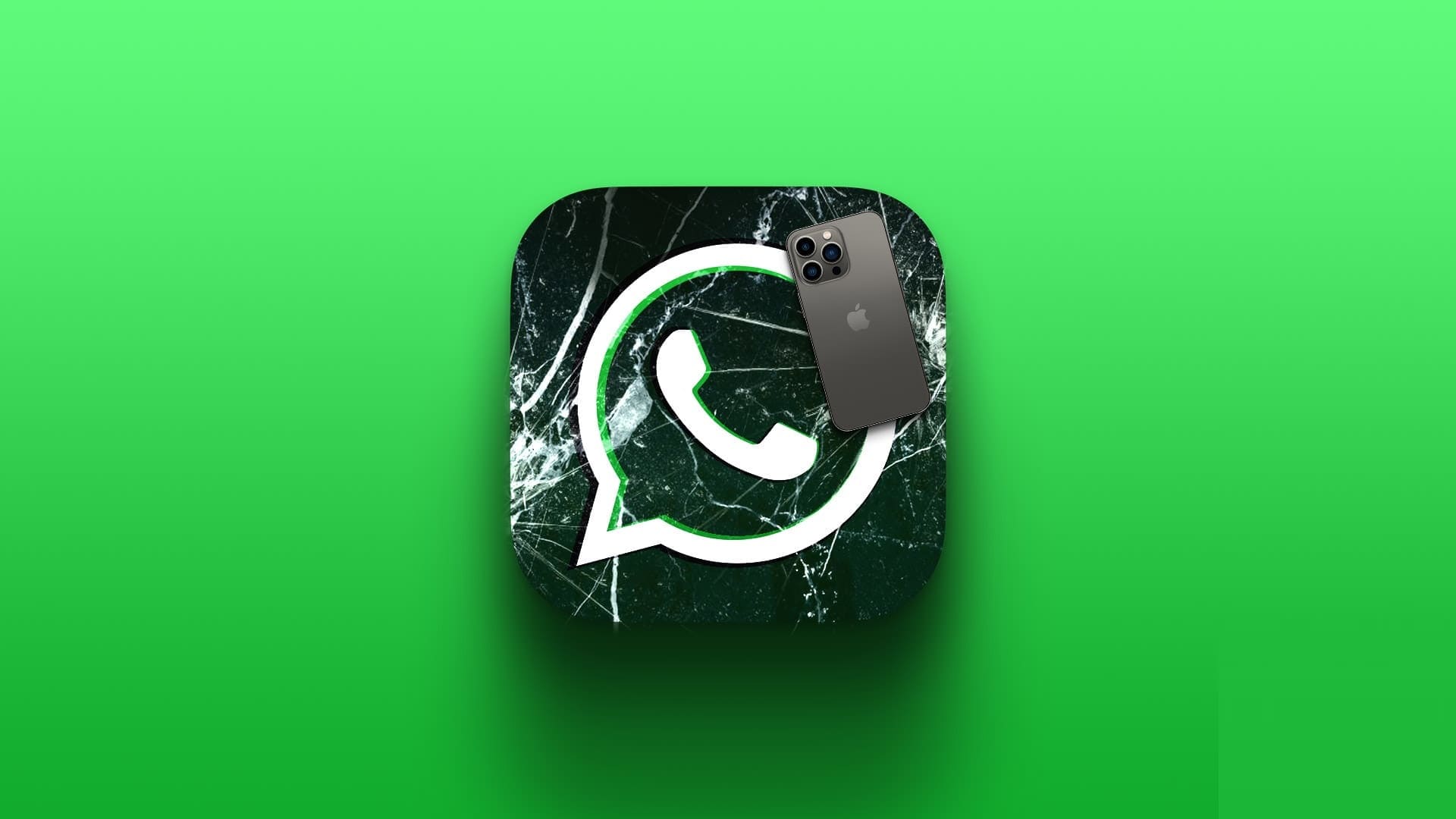
لإصلاح مشكلة تعطل WhatsApp أو عدم فتحه على جهاز iPhone الخاص بك ، سنبدأ أولاً بالتحقق مما إذا كان WhatsApp يعمل كما هو متوقع. بمجرد الانتهاء من ذلك ، سننتقل إلى الإصلاحات ، مثل التحقق من اتصالك بالإنترنت وتمكين تحديث التطبيقات في الخلفية. لذلك ، دون مزيد من اللغط ، فلنبدأ.
1. تحقق من حالة خادم WHATSAPP
قبل البدء في إصلاحات استكشاف الأخطاء وإصلاحها ، يجدر دائمًا التحقق مما إذا كان WhatsApp يعمل كما هو متوقع. للقيام بذلك ، انتقل إلى صفحة حالة خادم WhatsApp الخاصة بـ Downdetector وتحقق مما إذا تم الإبلاغ عن أي انقطاع.
إذا كانت الإجابة بنعم ، فانتظر قليلاً قبل استخدام WhatsApp مرة أخرى. ومع ذلك ، إذا لم يكن الأمر كذلك ، فتابع الإصلاحات المذكورة أدناه.
2. تحقق من اتصالك بالإنترنت
يتطلب WhatsApp اتصال إنترنت مستقرًا ليعمل بشكل صحيح. لذلك ، ليس من المستغرب أنه إذا كان اتصال الإنترنت الحالي لديك ضعيفًا ، فقد يتسبب ذلك في حدوث مشكلات مثل عدم فتح WhatsApp أو تحميله بشكل صحيح على جهاز iPhone الخاص بك.
للتأكد من أن الأمر ليس كذلك ، افتح YouTube على جهاز iOS الخاص بك وحاول تشغيل مقطع فيديو على أعلى إعداد.
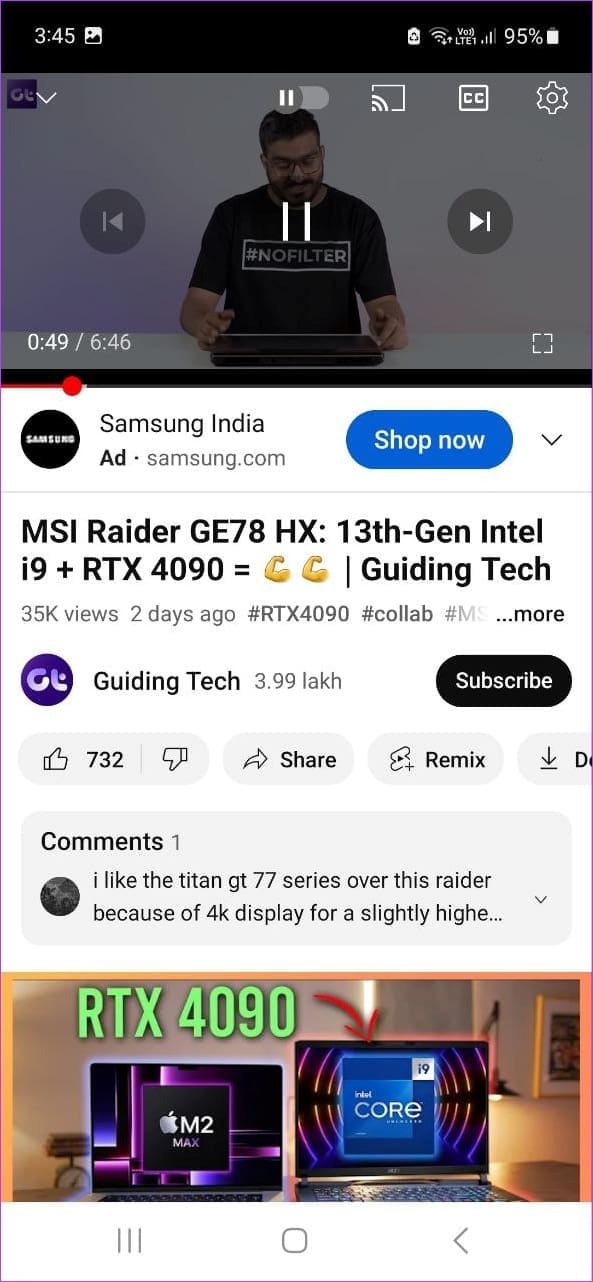
إذا رأيت أي مشكلات مرئية في التخزين المؤقت ، فقم بإجراء اختبار سرعة وتحقق من سرعات الإنترنت الحالية. إذا تم اكتشاف أي مشكلات ، فيمكنك إما التبديل إلى اتصال 5G أو Wi-Fi. بعد ذلك ، افتح WhatsApp مرة أخرى ومعرفة ما إذا تم حل المشكلة.
3. فرض إغلاق وإعادة تشغيل WHATSAPP
إعادة تشغيل التطبيق هو حل بسيط ولكنه فعال. من خلال القيام بذلك ، سيغلق جهازك جميع وظائف التطبيق ويعيد تشغيلها من البداية. يمكن أن يساعد ذلك في حل المشكلات المتعلقة بأي أخطاء مؤقتة أو مواطن الخلل التي قد تمنع WhatsApp من العمل بشكل صحيح على جهاز iPhone الخاص بك.
إليك كيفية القيام بذلك.
الخطوة 1: إما أن تضغط مرتين على زر الصفحة الرئيسية أو اسحب لأعلى من أسفل الشاشة مع الاستمرار.
الخطوة 2: بمجرد ظهور WhatsApp ، اسحب لأعلى لمسحه من شاشتك.
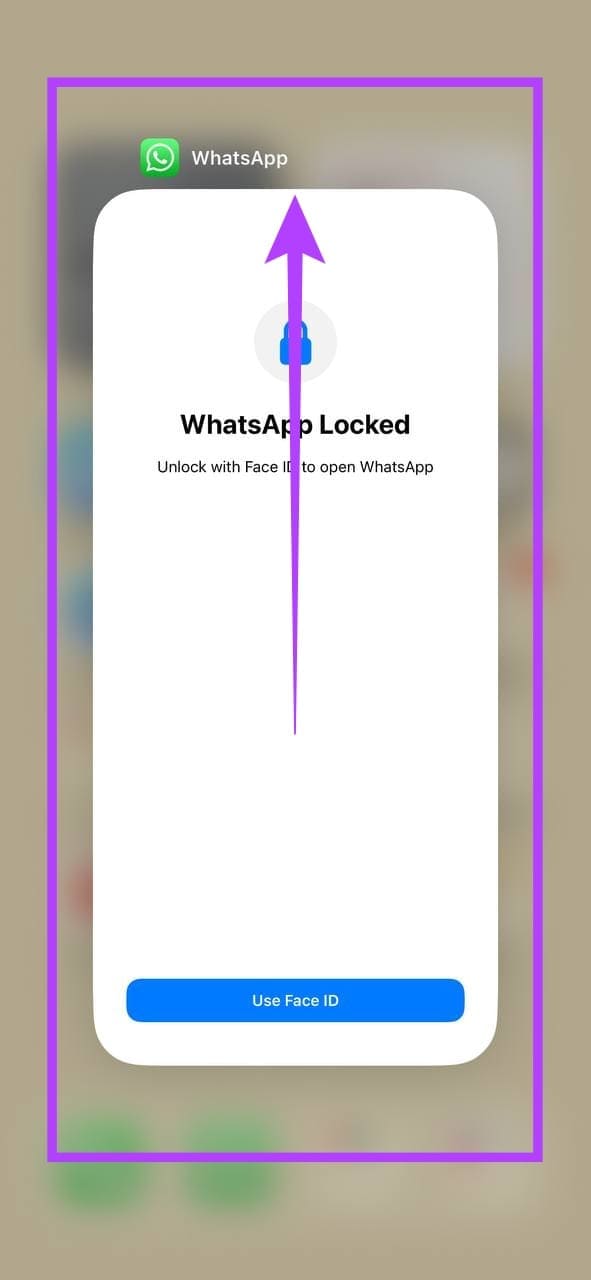
ثم ، اضغط على أيقونة التطبيق مرة أخرى لفتح WhatsApp. إذا كنت لا تزال تواجه مشكلات في استخدام التطبيق ، فانتقل إلى الإصلاح التالي.
4. إعادة تشغيل IPHONE
أثناء إعادة تشغيل أحد التطبيقات ، تساعد إعادة تشغيل الوظائف المتعلقة بهذا التطبيق فقط ، تساعد إعادة تشغيل جهازك في إعادة تشغيل جميع الوظائف والخدمات لجهازك ككل. افعل ذلك إذا كان WhatsApp لا يزال لا يفتح على جهاز iOS الخاص بك.
إليك الطريقة.
الخطوة 1: اعتمادًا على طراز جهازك ، اتبع الخطوة التالية:
- بالنسبة إلى iPhone SE 1st gen و 5 s و 5 c و 5: اضغط لفترة طويلة على الزر العلوي.
- بالنسبة إلى iPhone SE من الجيل الثاني وما بعده و 7 و 8: اضغط مع الاستمرار على الزر الجانبي.
- بالنسبة إلى iPhone X والإصدارات الأحدث: اضغط لفترة طويلة على زر الطاقة وأي زر مستوى الصوت في وقت واحد.
الخطوة 2: بمجرد ظهور شريط التمرير ، استمر في الضغط على أيقونة الطاقة وحركها حتى النهاية.
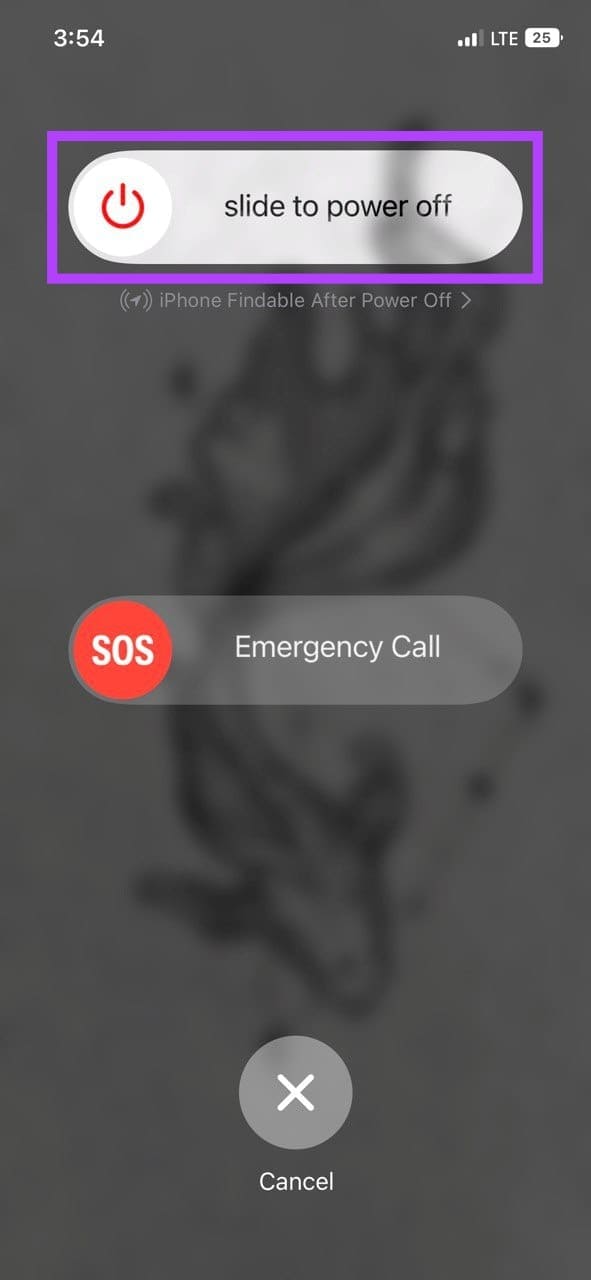
إلى الخطوة 3: بمجرد أن تصبح شاشة جهازك فارغة ، اضغط مع الاستمرار على زر الطاقة لإعادة تشغيل جهازك.
الآن ، افتح WhatsApp مرة أخرى ومعرفة ما إذا كان يعمل بشكل صحيح.
5. تحقق من مساحة التخزين
على الرغم من أن WhatsApp غير معروف بأنه مستهلك للموارد ، مثل أي تطبيق آخر ، فإنه يحتاج إلى مساحة مناسبة ليعمل بشكل صحيح. لذلك ، إذا كنت تواجه مشكلات مثل إغلاق WhatsApp بشكل غير متوقع أو توقف تمامًا عن الاستجابة ، فقد يكون من الجيد التحقق مما إذا كان لديك مساحة تخزين كافية على جهاز iPhone الخاص بك. اتبع الخطوات أدناه للقيام بذلك.
نصيحة: تحقق من كيفية تقليل مساحة تخزين WhatsApp على iPhone
الخطوة 1: افتح الإعدادات واضغط على عام.
الخطوة 2: قم بالتمرير لأسفل وانقر على تخزين iPhone.
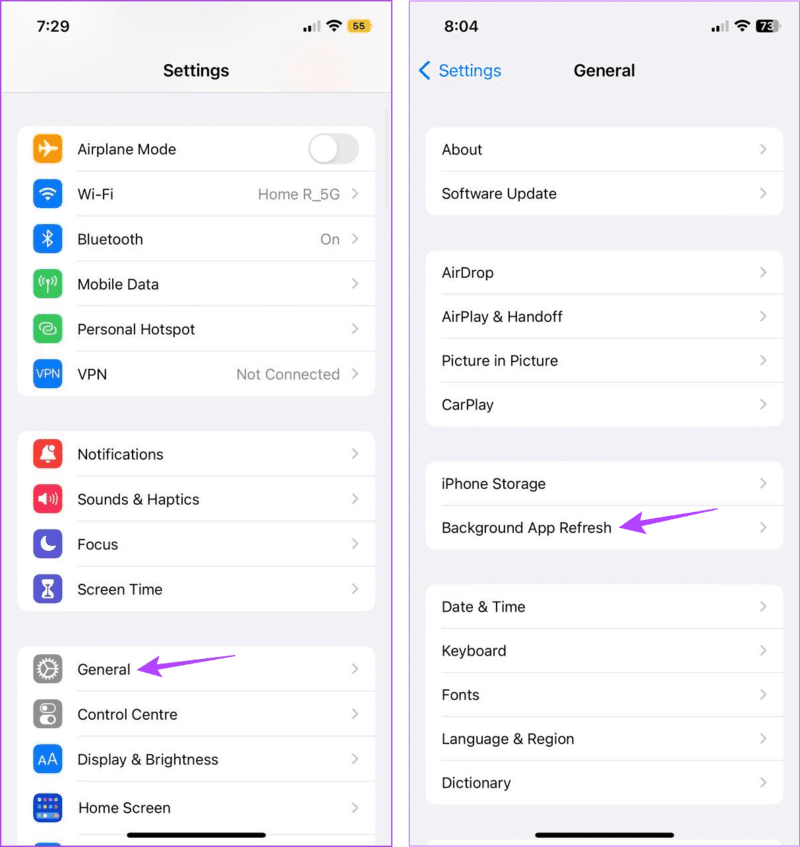
إلى الخطوة 3: هنا ، تحقق من مساحة التخزين المتاحة.
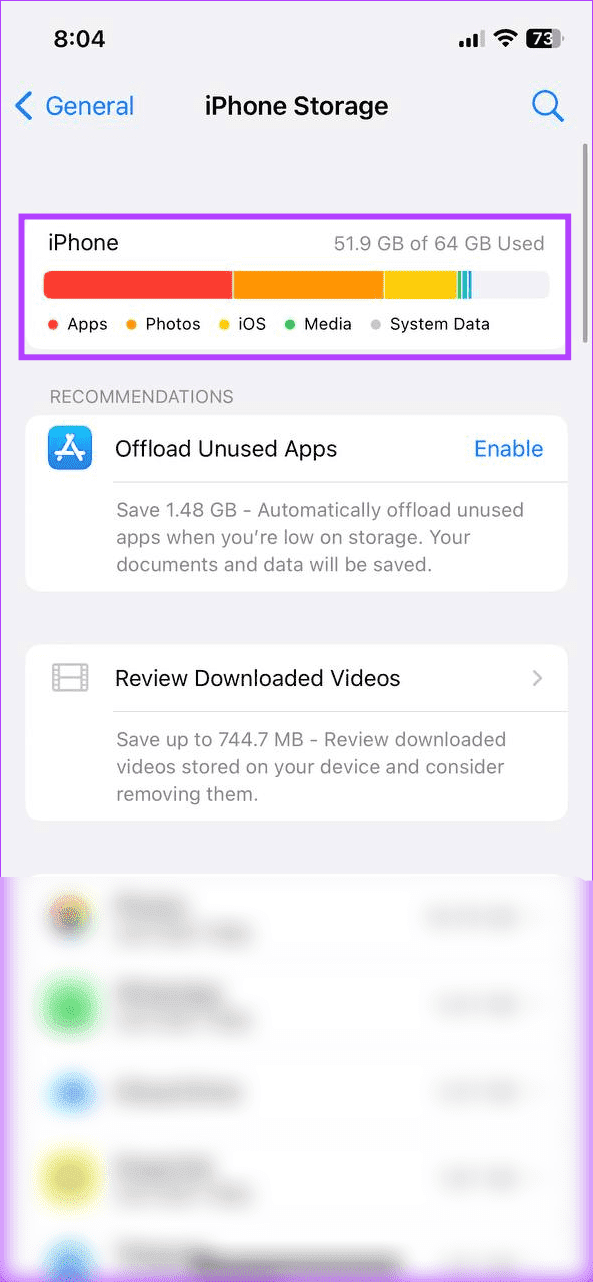
إذا لم يكن جهازك يحتوي على مساحة كافية ، فحاول إخلاء بعض المساحة. لمزيد من التفاصيل ، يمكنك الاطلاع على دليلنا حول كيفية تحرير مساحة على جهاز iPhone الخاص بك دون حذف التطبيقات. ثم افتح WhatsApp وتحقق مرة أخرى.
6. ابحث عن تحديثات التطبيق
يعد تحديث التطبيق أمرًا بالغ الأهمية. هذا لأن تحديثات التطبيق المنتظمة تساعد في ضمان بقاء تطبيقك خاليًا من الأخطاء والخلل أثناء توافقه مع جهازك. لذلك ، إذا كنت متأخرًا في تحديث WhatsApp ، فيمكنك البحث يدويًا عن تحديثات التطبيق باستخدام App Store. هيريس كيفية القيام بذلك.
الخطوة 1: افتح WhatsApp على متجر التطبيقات.
الخطوة 2: اضغط على تحديث.
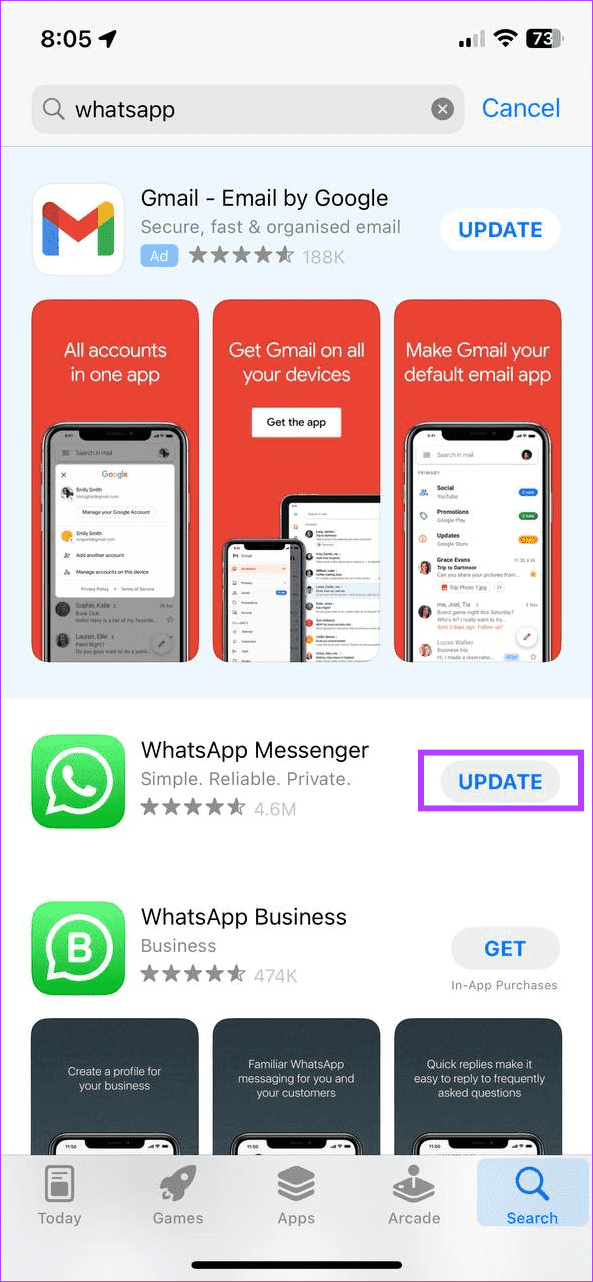
إلى الخطوة 3: بمجرد تثبيت التحديث ، أعد تشغيل WhatsApp ومعرفة ما إذا كان يعمل كما هو متوقع.
7. تمكين تحديث تطبيق الخلفية
كما يوحي الاسم ، يساعد تحديث تطبيق الخلفية تطبيقاتك على تحديث بياناتها حتى في حالة عدم استخدامها بشكل نشط. لذلك ، إذا تم تعطيل تحديث تطبيق الخلفية لـ WhatsApp ، فيمكن أن يمنع بعض الميزات من العمل بشكل صحيح ، مما قد يؤدي أيضًا إلى تعطل التطبيق. لإصلاح ذلك ، قم بتمكين تحديث تطبيق الخلفية لـ WhatsApp. إليك الطريقة.
ملاحظة: قبل البدء ، تأكد من تمكين تحديث تطبيق الخلفية على جهاز iPhone الخاص بك.
الخطوة 1: افتح الإعدادات واضغط على عام.
الخطوة 2: هنا ، اضغط على “تحديث تطبيق الخلفية”.
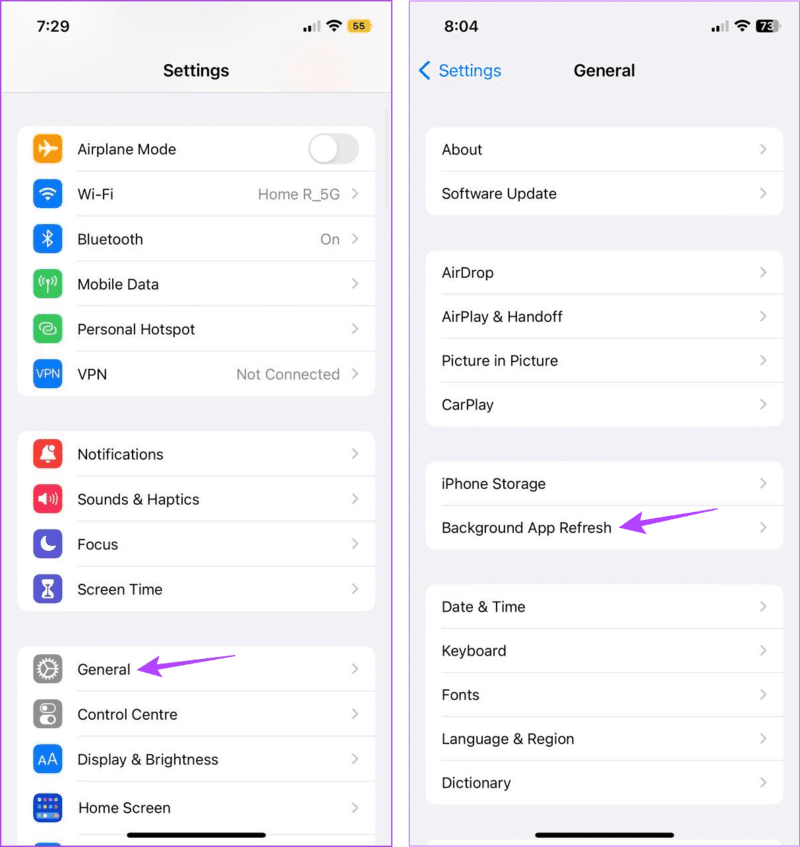
إلى الخطوة 3: في هذه الصفحة ، حدد موقع WhatsApp وقم بتشغيل مفتاح التبديل المقابل.
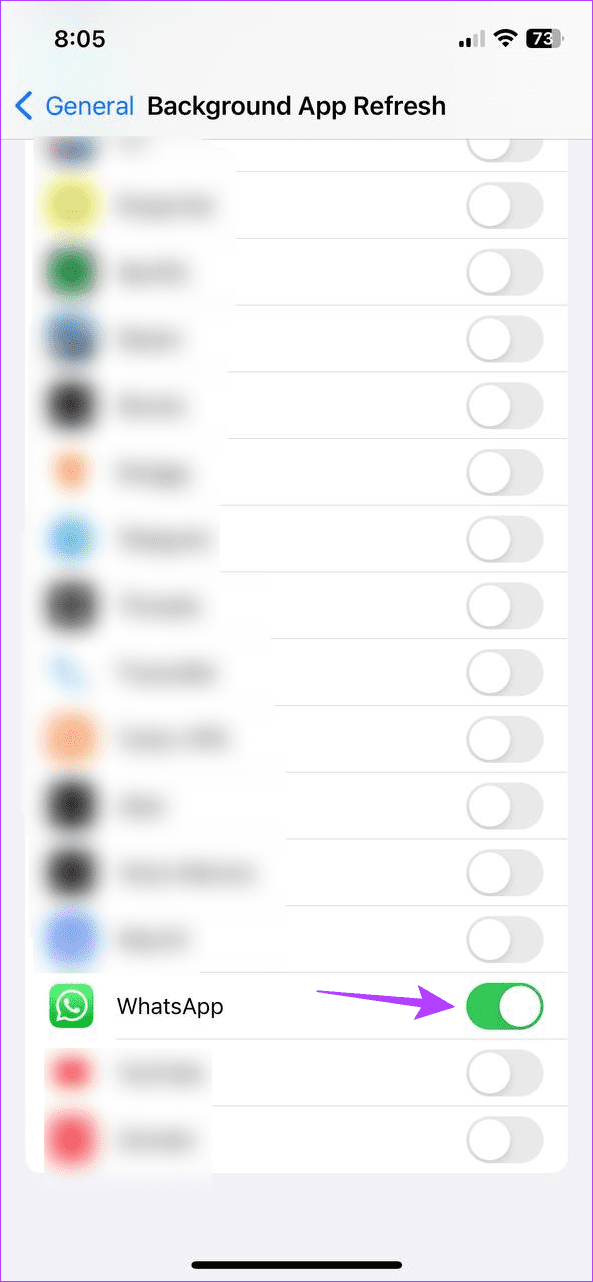
بعد ذلك ، افتح WhatsApp مرة أخرى ومعرفة ما إذا كان يمكنك استخدام التطبيق على جهاز iPhone الخاص بك.
8. تحقق من تحديثات IOS
تمامًا مثل تحديثات التطبيق التي تضمن بقاء تطبيقك محدثًا ، تضمن تحديثات البرامج لجهازك مواكبة جهاز iOS للتطبيقات أيضًا. بالإضافة إلى ذلك ، يحتوي كل تحديث على نصيبه من الأخطاء وإصلاحات الأمان للحفاظ على عمل جهازك بشكل صحيح.
لذلك ، إذا كان جهازك في انتظار التحديث ، فقد يؤدي تثبيته إلى إصلاح مشكلة عدم تحميل WhatsApp أيضًا. هيريس كيفية القيام بذلك.
الخطوة 1: افتح تطبيق الإعدادات.
الخطوة 2: هنا ، اضغط على عام.
إلى الخطوة 3: اضغط على تحديث البرنامج. إذا كان هناك تحديث متاح ، فانقر فوق تنزيل وتثبيت.
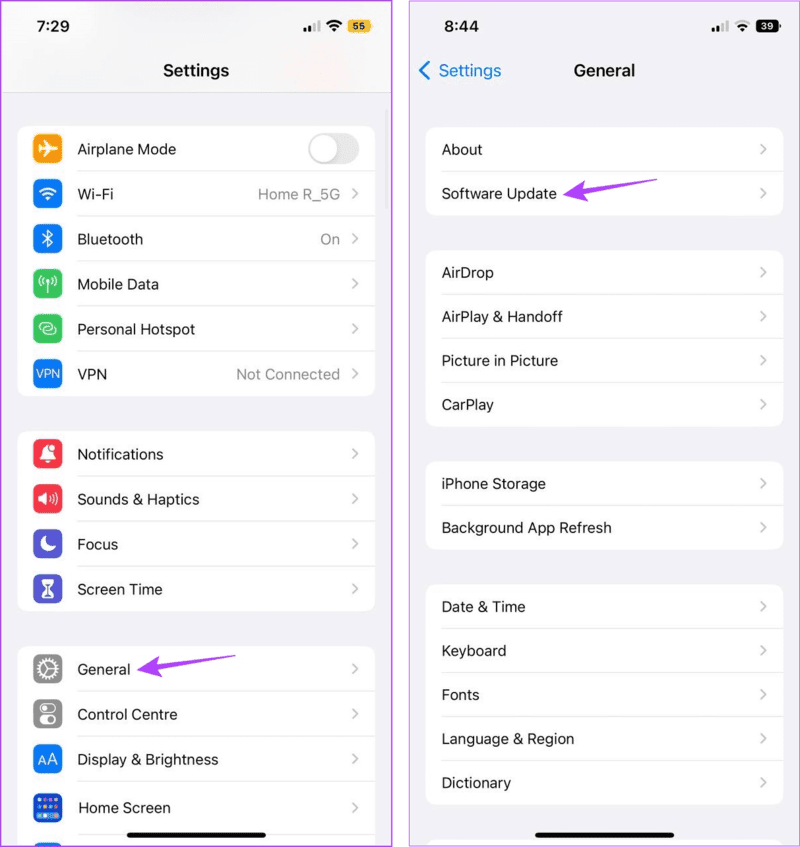
في حالة توفر تحديث ، انتظر حتى ينتهي التثبيت. بعد ذلك ، أعد فتح WhatsApp ومعرفة ما إذا كان قد تم حل المشكلة.
9. إعادة تثبيت WHATSAPP
على الرغم من أن إلغاء تثبيت WhatsApp قد يبدو جذريًا بعض الشيء ، إلا أنه قد يكون مفيدًا إذا لم تتمكن من معرفة سبب استمرار تعطل WhatsApp أو عدم فتحه على جهاز iPhone الخاص بك. بهذه الطريقة ، يمكنك حذف جميع بيانات وإعدادات التطبيق وتثبيت نسخة حديثة. اتبع الخطوات أدناه للقيام بذلك.
الخطوة 1: اضغط لفترة طويلة على أيقونة تطبيق WhatsApp.
الخطوة 2: هنا ، اضغط على إزالة التطبيق.
إلى الخطوة 3: اضغط على حذف التطبيق.
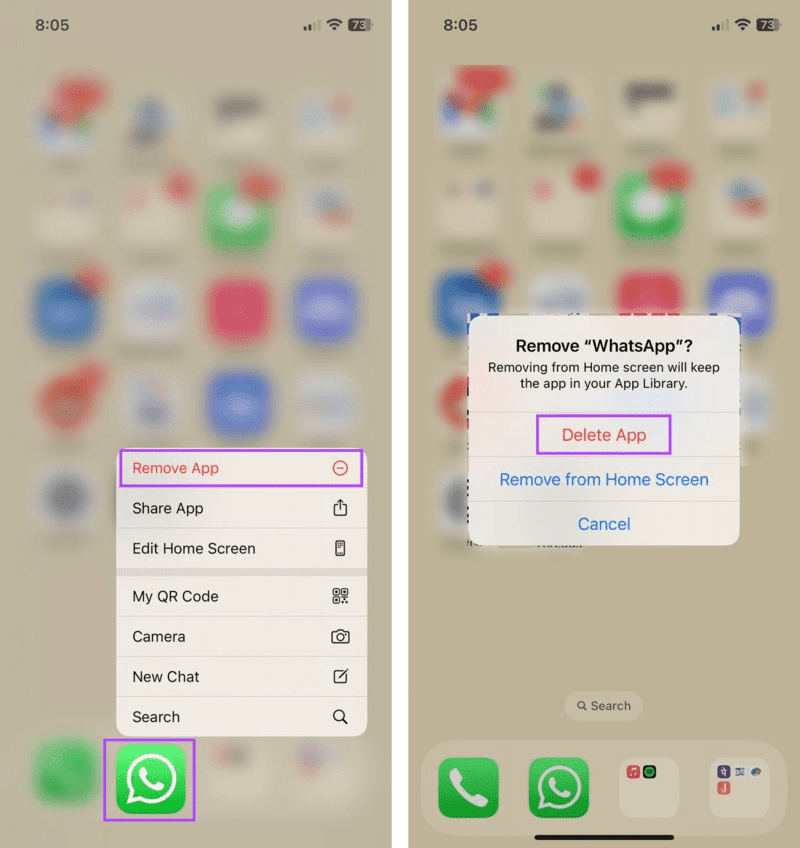
إذا طُلب منك ذلك ، فانقر فوق حذف لإنهاء العملية. بعد ذلك ، انتقل إلى متجر التطبيقات وأعد تثبيت WhatsApp. بمجرد الانتهاء ، قم بتسجيل الدخول مرة أخرى ومعرفة ما إذا كان التطبيق يعمل كما هو متوقع. بالإضافة إلى ذلك ، إذا كانت النسخ الاحتياطية على iCloud قيد التشغيل ، فلا تنس استعادة بيانات WhatsApp.
اقرأ أيضًا: كيفية إصلاح نسخة WhatsApp الاحتياطية التي لا يتم استعادتها على iPhone
10. الاتصال بدعم WHATSAPP
يشجع WhatsApp المستخدمين دائمًا على الاتصال بفريق الدعم الخاص بهم إذا واجهوا مشكلات مع التطبيق. لذلك ، إذا كان تطبيق WhatsApp الخاص بك لا يزال يتعطل أو لا يفتح بشكل صحيح ، فقد يكون من المفيد الاتصال بفريق دعم WhatsApp لمحاولة حل هذه المشكلة.
إليك الطريقة.
الخطوة 1: افتح تطبيق WhatsApp على جهاز iPhone الخاص بك.
الخطوة 2: من خيارات القائمة في الأسفل ، اضغط على الإعدادات.
إلى الخطوة 3: هنا ، اضغط على مساعدة.
الخطوة 4: ثم اضغط على اتصل بنا.
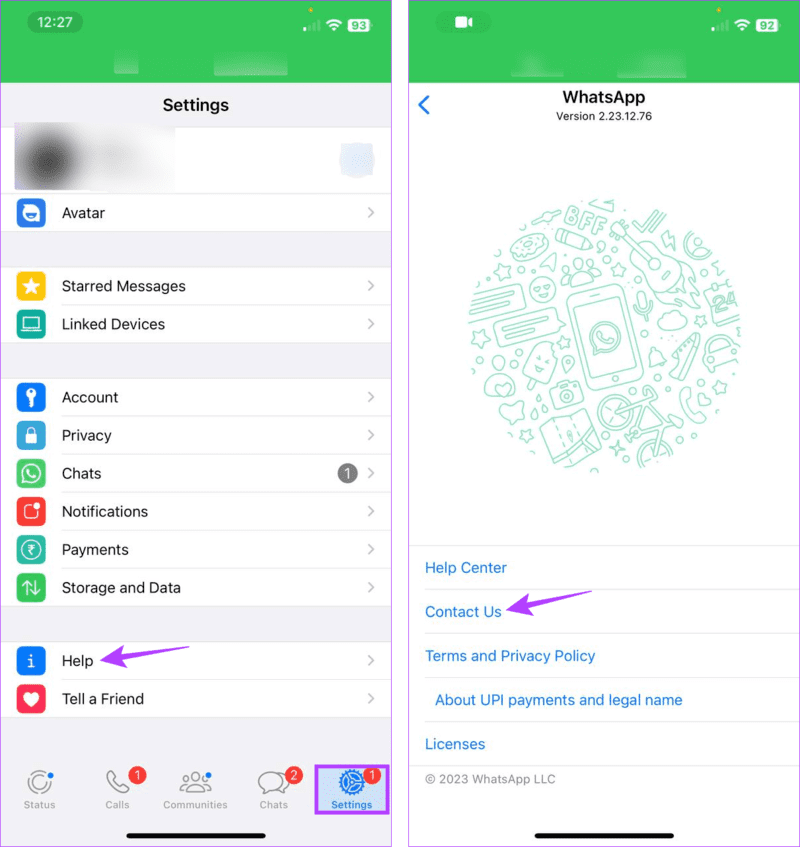
10. الاتصال بدعم WHATSAPP
يشجع WhatsApp المستخدمين دائمًا على الاتصال بفريق الدعم الخاص بهم إذا واجهوا مشكلات مع التطبيق. لذلك ، إذا كان تطبيق WhatsApp الخاص بك لا يزال يتعطل أو لا يفتح بشكل صحيح ، فقد يكون من المفيد الاتصال بفريق دعم WhatsApp لمحاولة حل هذه المشكلة.
إليك الطريقة.
الخطوة 1: افتح تطبيق WhatsApp على جهاز iPhone الخاص بك.
الخطوة 2: من خيارات القائمة في الأسفل ، اضغط على الإعدادات.
إلى الخطوة 3: هنا ، اضغط على مساعدة.
الخطوة 4: ثم اضغط على اتصل بنا.
الآن ، املأ جميع الحقول ذات الصلة وأرسل استفسارك إلى فريق دعم WhatsApp. تأكد من أن تكون مفصلاً قدر الإمكان للحصول على حل سريع. بعد ذلك ، انتظر حتى يعود فريق دعم WhatsApp إليك بحل قابل للتطبيق.
أسئلة وأجوبة لإصلاح عدم فتح WHATSAPP
1. هل يمكن أن يساعد التبديل إلى حساب WhatsApp Business في إصلاح مشكلة عدم فتح WhatsApp أو تحميله على iPhone؟
على الرغم من أنها ليست طريقة مؤكدة ، فقد وردت تقارير عن تمكن المستخدمين من استخدام WhatsApp على أجهزة iPhone الخاصة بهم مرة أخرى عن طريق التبديل إلى حساب WhatsApp Business. يمكن أن يساعدك هذا أيضًا في استخدام حسابي WhatsApp في نفس الوقت على جهاز iPhone الخاص بك. لمعرفة المزيد حول حساب WhatsApp Business وكيف يختلف عن حساب WhatsApp العادي ، تحقق من هذه المقارنة التفصيلية بين WhatsApp و WhatsApp Business.
2. هل من الممكن تعطيل النسخ الاحتياطي التلقائي لـ WhatsApp؟
عادةً ما تحدث النسخ الاحتياطية للدردشة أثناء استخدامك للتطبيق. هذا يعني أيضًا أنه إذا استغرقت النسخة الاحتياطية للدردشة وقتًا طويلاً ، فقد يتسبب ذلك في عدم عمل WhatsApp بشكل صحيح على جهاز iPhone الخاص بك. ولكن ، بينما يمكنك تعطيل WhatsApp Chat backup على جهاز iPhone الخاص بك ، فإننا ننصح باستخدام أي تطبيق آخر تابع لجهة خارجية لنسخ بياناتك احتياطيًا كإجراء وقائي.
استخدم WhatsApp على هاتفك iPhone
أصبح البقاء على اتصال مع الآخرين الآن أسهل ، كل ذلك بفضل وسائل التواصل الاجتماعي وتطبيقات المراسلة. لذلك ، نأمل أن تتمكن من خلال هذه المقالة من حل مشكلة تعطل WhatsApp أو عدم فتحه على جهاز iPhone الخاص بك والتواصل مرة أخرى مع أحبائك.
